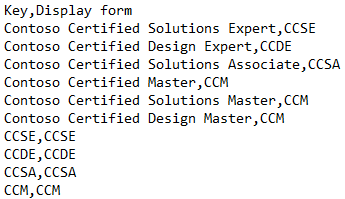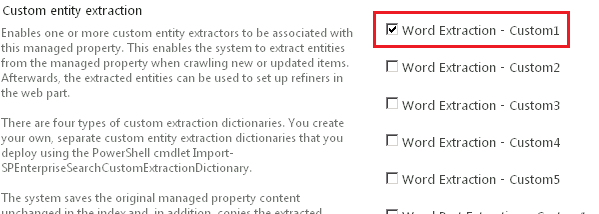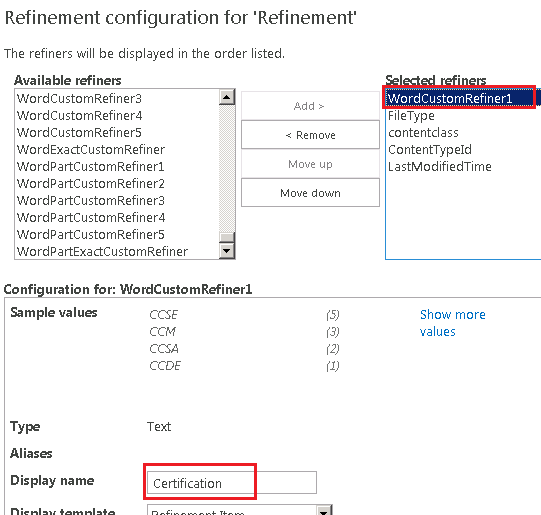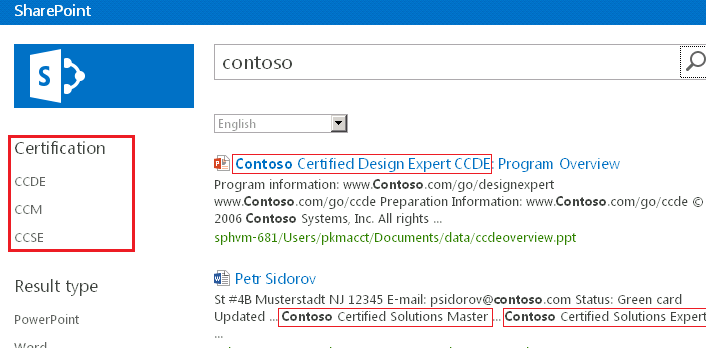根據自訂實體使用精簡器來改善對整個搜尋結果的瀏覽
英文原文已於 2012 年 12 月 7 日星期五發佈
對象:搜尋管理員/IT 專業人員
先決條件:本文假設讀者已經具備基本的搜尋管理知識。
如果您想要輕鬆瀏覽整個搜尋結果且您的文件已經含有中繼資料,則可根據此中繼資料來啟用精簡器。但是,如果文件不含這個您想要精簡的特定中繼資料時該怎麼辦?在此情況下,您仍然有一種方法可以快速縮小搜尋結果的範圍,並根據您從文件內容中擷取的自訂實體來建立精簡器。
假設您的組織 Contoso 有一個認證計劃 ,其中含有數個您想要用來精簡搜尋結果的認證標題。下列步驟顯示您如何從內文中擷取這些認證標題和文件的標題,以及如何根據這些項目來建立精簡器。
1. 建立包含 Contoso 認證標題清單的 .csv 檔案,並透過 PowerShell Cmdlet Import-SPEnterpriseSearchCustomExtractionDictionary 來匯入此字典。
以下為字典範例:
此字典讓您不只能夠指定相符項 (索引鍵),還能指定要在精簡器中顯示該項目的方式 (顯示表單)。使用顯示表單讓您能夠將不同的變化對應至某一個標準標題。在此範例中,"Contoso Certified Master"、"Contoso Certified Solutions Master" 等項目都會顯示為 "CCM"。
當您利用 Windows PowerShell 匯入字典時,必須定義自訂實體擷取器的類型。您選擇的類型會根據您想要在內容中比對實體的方式而定。您可以進行區分大小寫或不分大小寫的全字或全字部分相符。針對此範例,您想要啟用區分大小寫的全字相符功能,因此,可藉由在 Windows PowerShell Cmdlet 中指定 Microsoft.UserDictionaries.EntityExtraction.Custom.Word.1 來選擇自訂的字詞擷取。如果您的內容是採用不以空格分隔的語言 (例如,日文) 所撰寫,則您應該考慮使用全字部分相符。
2. 啟用文件內容的自訂實體擷取。
前往搜尋結構描述,並藉由啟用您要實作的自訂實體擷取器類型來設定 Managed 屬性 "body" 和 "title"。這個類型應該與您在步驟 1 中匯入字典時所指定的類型相同。
在此範例中,因為您已在步驟 1 中匯入此類型的字典,所以您會啟用「字詞擷取 - 自訂1」:
3. 為您的文件集合進行編目。
一旦匯入字典並在一或多個 Managed 屬性上啟用自訂擷取之後,就必須完成內容的完整編目。
4. 啟用新的 Contoso 認證精簡器。
在搜尋結果頁面上編輯精簡搜尋網頁組件,以啟用您的自訂精簡器。
就是這樣!搜尋結果頁面現在將根據您的自訂實體擷取器來包含精簡器:
如需更多詳細資訊,您可以查閱 https://technet.microsoft.com/zh-tw/library/jj219480.aspx 上的文件。
這是翻譯後的部落格文章。英文原文請參閱 Improve navigation through search results using refiners based on custom entities